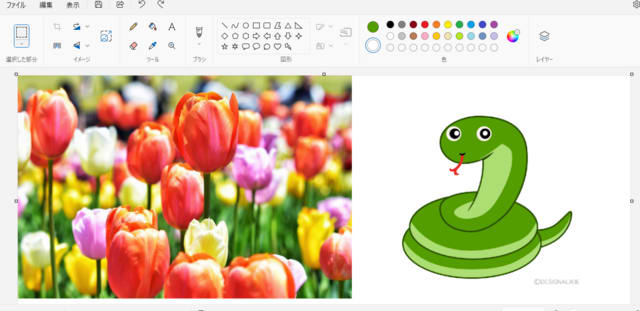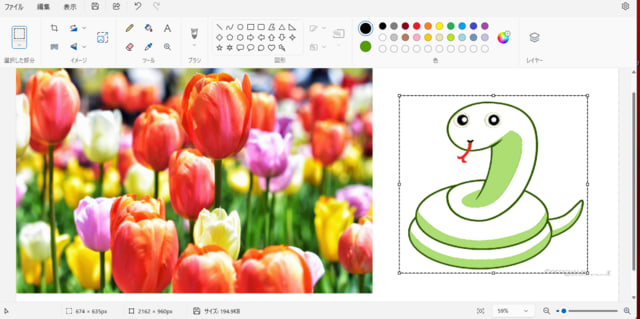Blender 炎の中から怪獣が現れるアニメーション
今回はシェーダーエディターでノードを組んで、火炎と煙の表現を作ってみた。3Dにゃんさんの動画を参考にして、炎の中から怪獣が歩いてきたというアニメーションをトライした。

メラメラと燃える炎と煙の中から、怪獣がこちらに向かってくるという想定である。
制作過程
最初は炎から始めた。平面を挿入。横長に伸ばし立てておく。回転と大きさも変えているので、ここでCtrl+Aから適用をしておいた。この平面は細分化を細かくかけておく。オブジェクトモードでサブディビジョンサーフェスをかける。
次に「頂点ペイント」で平面の上と両端を黒く塗った。この部分を後で透明にして、煙を見せたいためである。

右側のデータプロパティでカラー属性が「属性」になっていることを確かめておく。(後で使うため)
次にシェーダーエディターに行く。ここで炎を作るノードを組んだ。

カラー属性のノードで、下のところで「属性」をで選んでおく。炎の色が付いたら、炎が揺らぐアニメーションをこの段階で付ける。

マッピングノードの位置で1フレーム目はXYZとも「0」、250フレーム目では、XYZともに「-2」でキーフレームを打つ。再生すると、火炎がメラメラと上に向かって動く様子になった。
次は煙のノードを組む。炎のノードを複製してから、中身を変更する。複製した後、新規マテリアルにすることを忘れないようにしよう。

炎を複製したので形が同じでは困る。そこで頂点ペイントに行って、ドローで少し塗り直した。キーフレームも炎よりも若干遅めに揺らぐようにマッピングの数値を変えた。
このあと、小さな炎も作成して手前に置いた。床の平面も追加し、カメラ画角もここで設定した。


ここまでで炎と煙のアニメーションは完成である。
次は炎の中から現れる怪獣を作ることにした。Mixmoというサイトからキャラクターとアニメーション(動き)をダウンロードする。ミュータントとWalkにした。

ダウンロードはfbxファイルで保存する。

Blenderに戻り、このfbxファイルをインポートする。大きく入ってきた。このあと、位置とスケールを調整。Mixmoではアニメーションまでついているのはありがたい。しかし短すぎるので、タイムラインでキーフレームをいくつも複製した。

これでほぼ完成である。このあと、Cyclesエンジンでアニメーションレンダリングをした。長い時間出力にかかった動画がたったの5分である。これを動画編集ソフトで編集して完成である。
Blender 炎の中から怪獣が来た